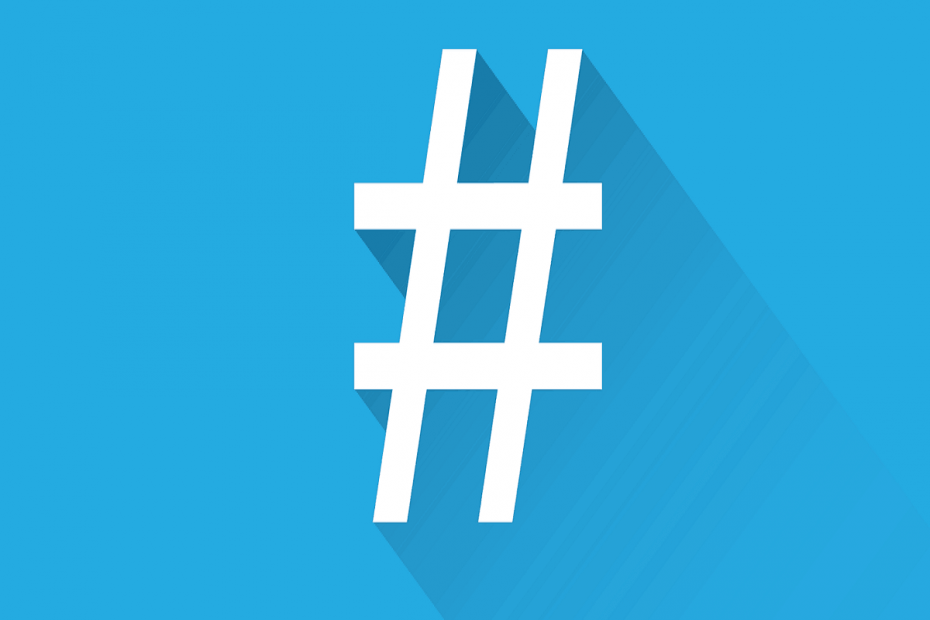
xINSTALIRAJTE KLIKOM NA DATOTEKU ZA PREUZIMANJE
Ovaj softver će popraviti uobičajene računalne pogreške, zaštititi vas od gubitka datoteka, zlonamjernog softvera, kvara hardvera i optimizirati vaše računalo za maksimalnu učinkovitost. Riješite probleme s računalom i uklonite viruse sada u 3 jednostavna koraka:
- Preuzmite alat za popravak računala Restoro koji dolazi s patentiranim tehnologijama (dostupan patent ovdje).
- Klik Započni skeniranje kako biste pronašli probleme sa sustavom Windows koji bi mogli uzrokovati probleme s računalom.
- Klik Popravi sve da biste riješili probleme koji utječu na sigurnost i performanse vašeg računala
- Restoro je preuzeo 0 čitatelji ovog mjeseca.
The # ključ, uobičajeno poznat kao tipka s hashtagom, ili tipka za oštru ili brojčanu tipku, na vašoj tipkovnici danas se naširoko koristi na društvenim mrežama, posebno na Twitteru.
U idealnom slučaju, # simbol ili tipka se aktivira pritiskom na Shift+3, ali se također može pronaći iz simbola u programu Word u Officeu.
Povijesno se koristio u različite svrhe, od označavanja rednih brojeva, kao kratica za funte, ali kao vrijeme je prošlo, znak # sada se koristi kao označitelj oznake metapodataka na kanalima društvenih medija i sada se naziva hashtag.
Uz # ili hashtag, na društvenim mrežama možete referencirati mnoge tweetove i vidjeti koji se odnose na vaše digitalne kampanje ako ste brend ili čak digitalna agencija koja prati društvene mreže vašeg klijenta aktivnost.
Ali što se onda događa kada otkrijete da tipka # ne radi na vašem računalu?
Rješenja možda neće biti tako neposredna ili očita jer možda nije redovita pojava, već kada dogodi, imamo prava rješenja koja možete upotrijebiti da vratite svoj # ključ na rad stanje.
Popravak: # tipka ne radi na tipkovnici
- Isprobajte zaslonsku tipkovnicu
- Promijenite jezik na upravljačkoj ploči
- Ažurirajte upravljačke programe tipkovnice i čipseta s web-mjesta proizvođača računala
- Pokrenite u načinu kompatibilnosti
- Koristite drugu tipkovnicu
- Pokrenite alat za rješavanje problema s hardverom i uređajima
- Onemogućite postavke tipki filtera
- Deinstalirajte i ponovno instalirajte upravljački program tipkovnice s web-mjesta proizvođača
1. Isprobajte zaslonsku tipkovnicu
Evo kako ga uključiti:
- Klik Početak
- Odaberi Postavke
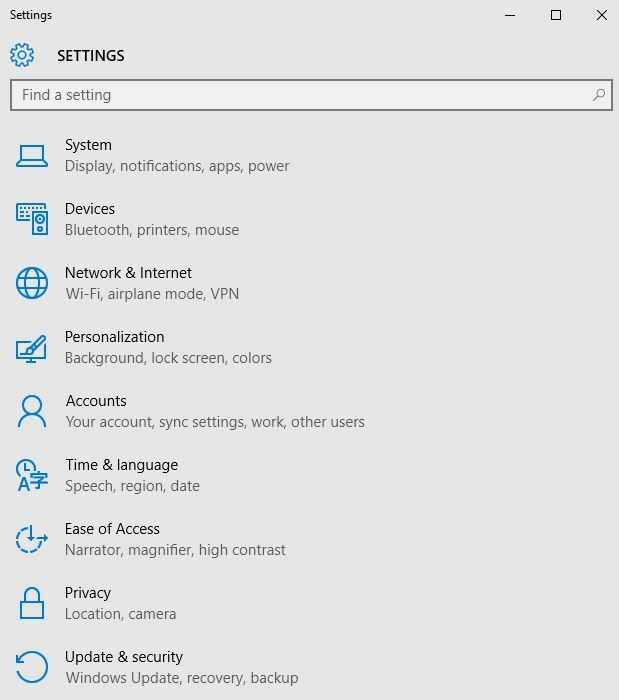
- Klik Jednostavnost pristupa
- Odaberite Tipkovnica
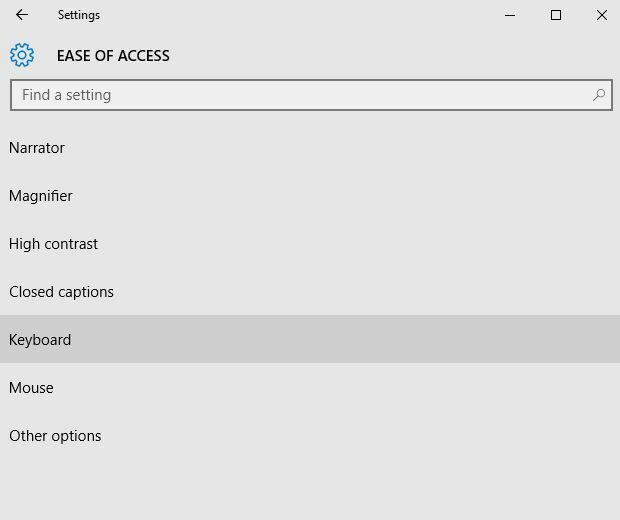
- Prebacite zaslonsku tipkovnicu na NA
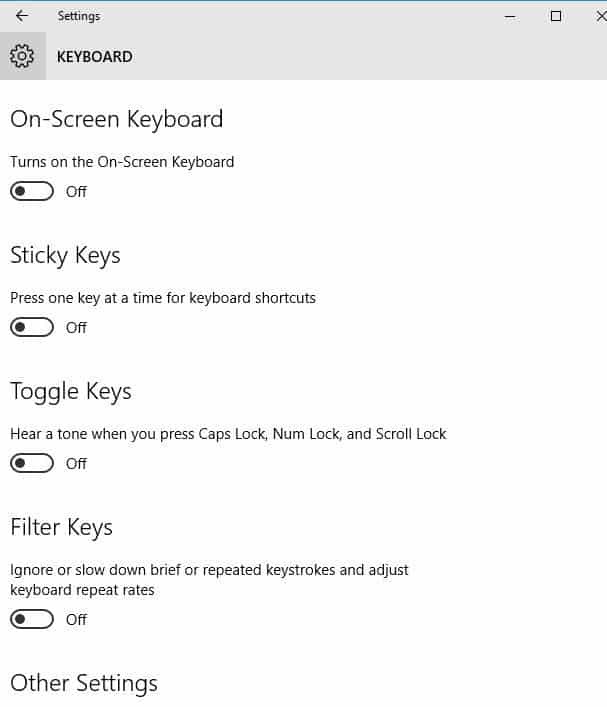
- Prikazat će se tipkovnica, pokušajte provjeriti radi li tipka # kada koristite zaslonsku tipkovnicu
Popravlja li ovo # ključ ne radi problem? Ako ne, prijeđite na sljedeće rješenje.
2. Promijenite jezik na upravljačkoj ploči
Ponekad kada ustanovite da tipka # ne radi, to može imati neke veze s vašim postavkama jezika. Evo kako to provjeriti i promijeniti:
- Klik Početak
- Odaberi Postavke
- Klik Vrijeme i jezik
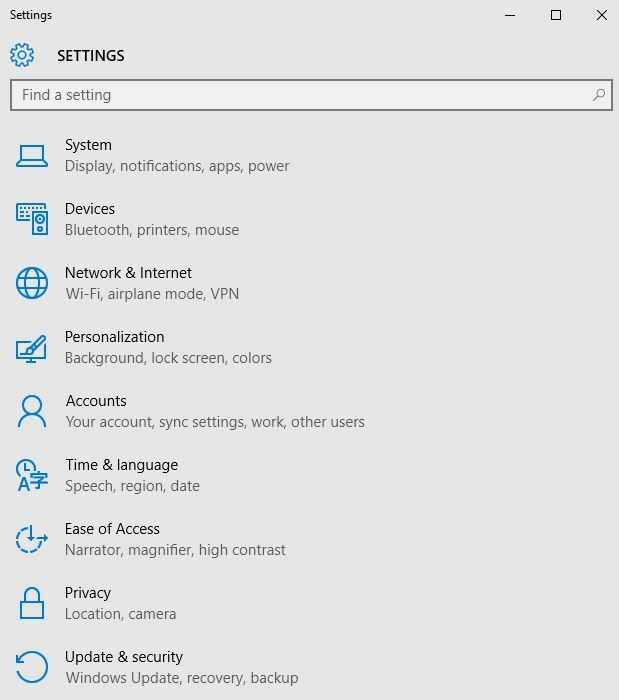
- Klik Regija i jezik
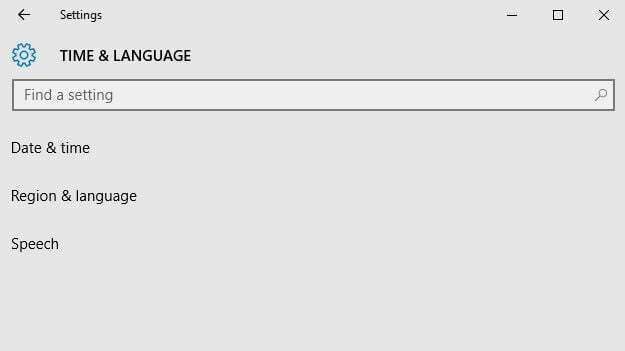
- Pod, ispod Država ili regija, kliknite na engleski (Ujedinjeno Kraljevstvo), a ako ga nema, možete ga dodati pomoću Dodajte jezik dugme
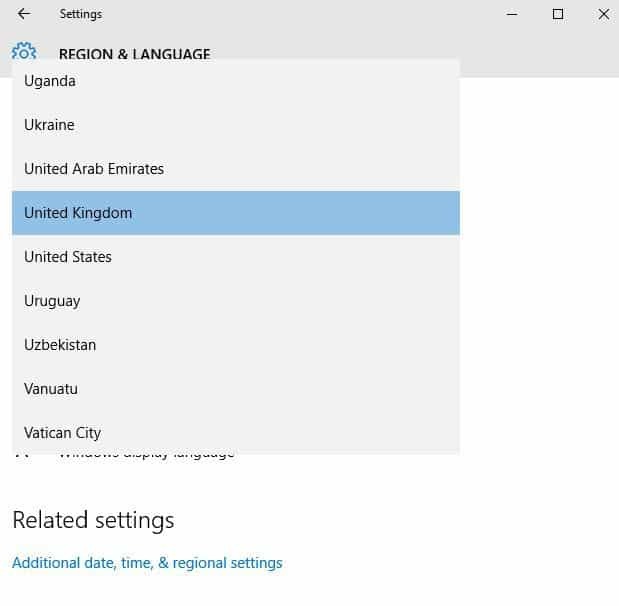
- Klik Jezik prikaza sustava Windows
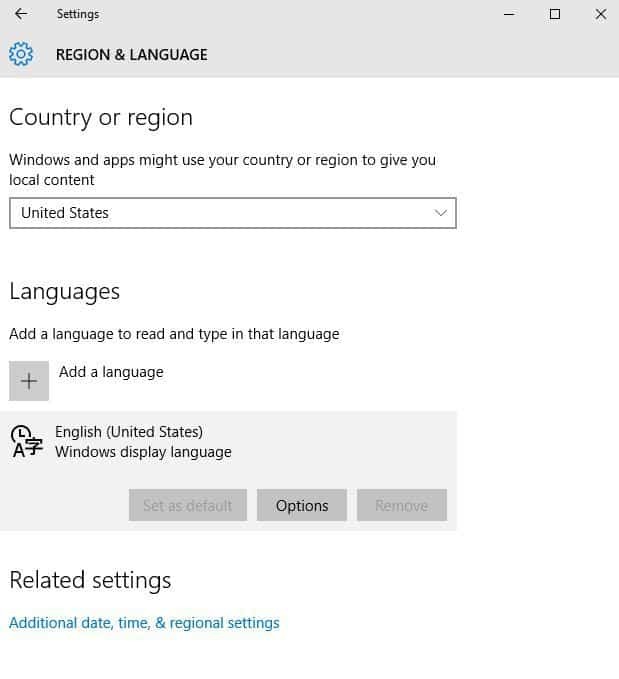
- Odaberi Mogućnosti
- Provjerite koja je tipkovnica odabrana ispod Tipkovnice opcija
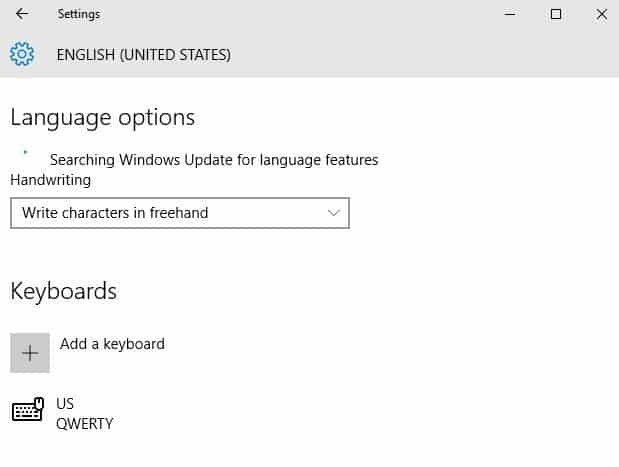
- Promijenite jezik unosa u engleski za svoju lokaciju
Je li to riješilo problem da tipka # ne radi? Ako ne, pokušajte sa sljedećim rješenjem.
3. Ažurirajte upravljačke programe za čipset s web-mjesta proizvođača računala
Upravljačke programe možete pronaći u odjeljku podrške na web-mjestu proizvođača za vrstu vašeg prijenosnog računala.
Evo kako ažurirati i instalirati upravljačke programe s web-mjesta proizvođača:
- Idite na Pododjeljak Softver i upravljački programi (ovisno o marki prijenosnog računala ovaj naziv se može promijeniti), ili potražite upravljačke programe pomoću Googlea tako da možete dobiti izravnu vezu na web-mjesto proizvođača vašeg uređaja.
- Nakon što ste na web stranici, pronaći i preuzeti
- Instalirajte odgovarajuće upravljačke programe koji nedostaju na vašem prijenosnom računalu zbog čega tipka # ne radi
Alternativno, možete koristiti namjenski softver kao što je DriverFix. Sigurniji je jer bez greške pronalazi odgovarajuću verziju vašeg upravljačkog programa i možete zakazati automatska ažuriranja i popravke upravljačkog programa.
Provjerite rješava li to problem da tipka # ne radi. Ako ne, prijeđite na sljedeće rješenje.
4. Pokrenite u načinu kompatibilnosti
Savjet stručnjaka: Neki problemi s računalom teško se rješavaju, osobito kada su u pitanju oštećena spremišta ili nedostajuće Windows datoteke. Ako imate problema s ispravljanjem pogreške, vaš sustav je možda djelomično pokvaren. Preporučujemo da instalirate Restoro, alat koji će skenirati vaš stroj i utvrditi u čemu je greška.
Kliknite ovdje za preuzimanje i početak popravljanja.
Također možete pokrenuti tipkovnicu u načinu kompatibilnosti da vidite pomaže li.
Učinite sljedeće:
- Desni klik Početak
- Odaberi Upravitelj uređaja

- Pronaći Tipkovnice i kliknite na njega da proširite popis
- Desni klik na upravljački program tipkovnice
- Odaberi Deinstaliraj
- Idite na Pododjeljak Softver i upravljački programi (ovisno o marki prijenosnog računala ovaj naziv se može promijeniti), ili potražite upravljačke programe pomoću Googlea tako da možete dobiti izravnu vezu na web-mjesto proizvođača vašeg uređaja.
- Nakon što ste na web stranici, pronaći i preuzeti
- Instalirajte odgovarajuće upravljačke programe koji nedostaju na vašem prijenosnom računalu zbog čega tipka # ne radi
- Desni klik na upravljački program
- Odaberi Svojstva
- Odaberi kompatibilnost tab
- Označite okvir Pokrenite ovaj program u načinu kompatibilnosti za
- Odaberi Windows 10 operativni sustav s padajućeg izbornika
- Kliknite na Prijavite se, a zatim kliknite u redu i pokrenite datoteku da je instalirate
Rješava li ovo problem da tipka # ne radi? Ako ne, prijeđite na sljedeće rješenje.
5. Koristite drugu tipkovnicu
Možete spojiti drugu tipkovnicu na prijenosno računalo i provjeriti radi li tipka #. Ako planirate kupiti novu tipkovnicu, preporučujemo da pogledate najbolje PC tipkovnice jer će vam dugoročno dobro služiti.
Možete pronaći dobru tipkovnicu za svoje osobne preferencije. Možete pronaći lagane bežične opcije koje su izvrsne za svakodnevnu upotrebu.
Ako svoju tipkovnicu koristite za igranje igara, trebali biste razmotriti proizvod s glatkim unosima tipki, kao i pozadinskim osvjetljenjem i programabilnim tipkama.
Većina vrijednih tipkovnica može se koristiti na više operativnih sustava i uključuje tipke za sve glavne kontrole koje vam mogu zatrebati.
6. Pokrenite alat za rješavanje problema s hardverom i uređajima
Ako ustanovite da tipka # ne radi, pokrenite alat za rješavanje problema s hardverom i uređajima da biste riješili problem. Time se provjeravaju problemi koji se često javljaju i osigurava se da je svaki novi uređaj ili hardver ispravno instaliran na vašem računalu.
Evo kako to učiniti:
- Desni klik Početak
- Odaberi Upravljačka ploča
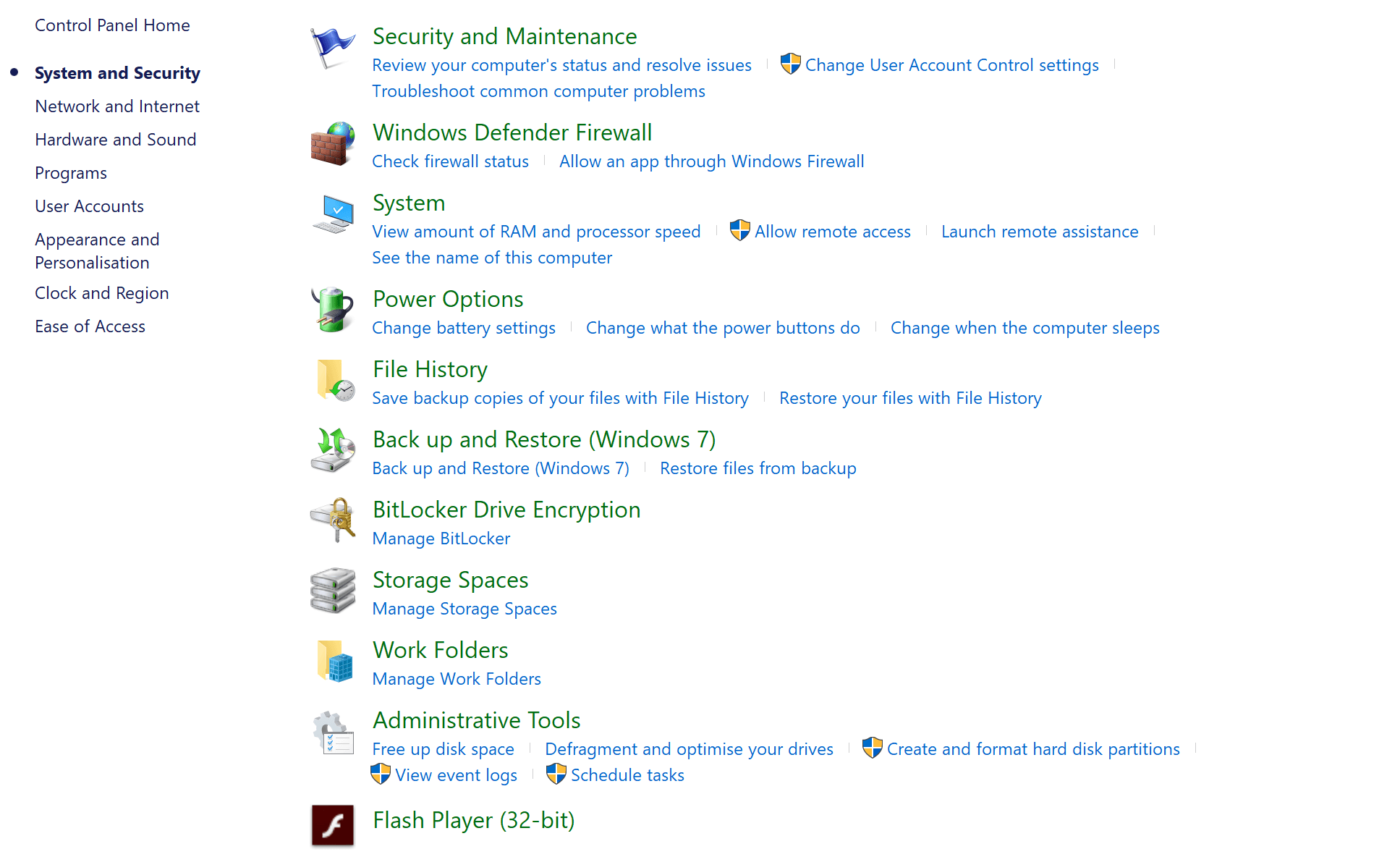
- Idi na “Pogledaj po” opcija u gornjem desnom kutu
- Kliknite padajuću strelicu i odaberite Velike ikone
- Klik Rješavanje problema
- Klik Pogledaj sve opciju na lijevom oknu
- Klik Hardver i uređaji
- Klik Sljedeći za pokretanje alata za rješavanje problema
Slijedite upute za pokretanje alata za rješavanje problema s hardverom i uređajima.
Alat za rješavanje problema počet će otkrivati sve probleme koji mogu biti uzrok # tipke ne radi na vašem računalu.
7. Onemogućite postavke tipki filtera
Evo kako to učiniti:
- Desni klik Početak
- Odaberi Upravljačka ploča
- Odaberi Jednostavnost pristupa
- Kliknite na Promijenite način rada tipkovnice
- Pronađite potvrdni okvir za Uključite tipke filtera
- Poništite ga ako ima oznaku i provjerite radi li vaša tipkovnica ponovno
Provjerite rješava li to problem da tipka # ne radi. Ako ne, prijeđite na sljedeće rješenje.
8. Deinstalirajte i ponovno instalirajte upravljački program tipkovnice s web-mjesta proizvođača
Evo kako to učiniti:
- Desni klik Početak
- Odaberi Upravitelj uređaja
- Traziti Tipkovnice i kliknite na njega da proširite popis
- Desni klik na upravljački program tipkovnice
- Odaberi Deinstaliraj

- Idite na Pododjeljak Softver i upravljački programi (ovisno o marki prijenosnog računala ovaj naziv se može promijeniti), ili potražite upravljačke programe pomoću Googlea tako da možete dobiti izravnu vezu na web-mjesto proizvođača vašeg uređaja.
- Nakon što ste na web stranici, pronaći i preuzeti
- Instalirajte odgovarajuće upravljačke programe koji nedostaju na vašem prijenosnom računalu zbog čega tipka # ne radi.
Je li vam neko od ovih rješenja pomoglo da riješite problem koji # ključ ne radi? Javite nam u odjeljku za komentare u nastavku.
 Još uvijek imate problema?Popravite ih ovim alatom:
Još uvijek imate problema?Popravite ih ovim alatom:
- Preuzmite ovaj alat za popravak računala ocijenjeno Sjajno na TrustPilot.com (preuzimanje počinje na ovoj stranici).
- Klik Započni skeniranje kako biste pronašli probleme sa sustavom Windows koji bi mogli uzrokovati probleme s računalom.
- Klik Popravi sve za rješavanje problema s patentiranim tehnologijama (Ekskluzivni popust za naše čitatelje).
Restoro je preuzeo 0 čitatelji ovog mjeseca.


